Effetto velocità
Nella scheda Velocità, è possibile regolare la velocità di riproduzione della clip selezionata nel video, per riprodurla o invertirla. In più, è possibile aggiungere un punto di stop per mettere in pausa un fotogramma e quindi impostare la durata della pausa.
Sezione 1: Velocità
Nella sezione Velocità, è possibile accelerare o rallentare il segmento selezionato. Inoltre, è possibile riprodurre e invertire i segmenti per rendere il tuo video più interessante. Per applicare l'effetto di velocità, segui la procedura:
- Importa il video nella Timeline.
- Seleziona la Velocità , e quindi trascina l'indicatore di riproduzione nella posizione in cui vuoi aggiungere l'effetto.
- Fai clic su Aggiungi marcatore nella sezione velocità. Sulla timeline, fai clic e trascina uno degli indicatori di velocità su entrambi i lati per selezionare una serie di clip sulla timeline.
- Seleziona la casella di controllo Velocità per regolare le impostazioni di velocità. Trascina la velocità di riproduzione in avanti verso destra per accelerare fino a 20X, o indietro a sinistra per rallentare fino a 0.1X.
- Seleziona la casella di controllo marcata Replay se vuoi ripetere le clip selezionate. È possibile riprodurre le clip fino a 10 volte.
- Seleziona la casella di controllo marcata Reverse se vuoi invertire le clip in loop. È possibile mantenere l'audio originale o semplicemente rimuoverlo.
Nota: La lunghezza della gamma originale dipende dal livello di zoom-in sulla timeline.
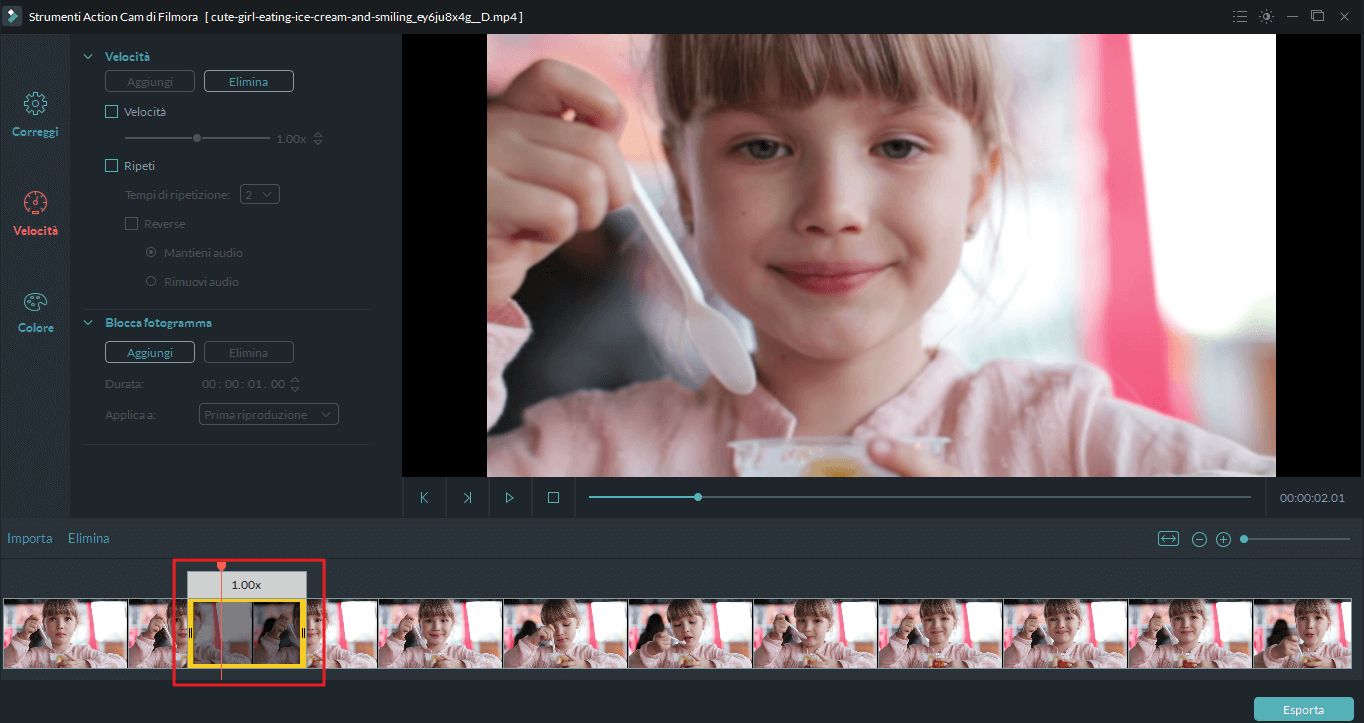
Nota: l'opzione Reverse è disponibile solo con l'effetto applicato Replay.
Sezione 2: Blocco fotogramma
Nella sezione Freeze Frame, è possibile aggiungere uno stop per mettere in pausa un fotogramma per una durata specifica. Segui i passaggi di seguito per applicare l'effetto Freeze Frame:
- Trascina l'indicatore di riproduzione nella posizione in cui vuoi bloccare il fotogramma. Utilizza i controlli di zoom sopra la timeline per ingrandirla e trovare la giusta collocazione.
- Clicca sul pulsante Add. Apparirà un indicatore giallo sul fotogramma selezionato.
- Nel campo Durata, isnerisci il tempo di fermo immagine per quel fotogramma.

![]()
È possibile aggiungere altri frame bloccati con la procedura descritta sopra.
Nell'elenco a discesa di Applica a, seleziona la riproduzione, Last Play o All Play per applicare l'effetto al primo/ultimo fotogramma o a tutto il segmento selezionato.
Nota: L'opzione Applica a è disponibile solo con Reverse e Replay abilitati.